Ubah Latar Belakang Gambar dengan Editor Latar Belakang yang Sangat Membantu
Jika Anda gemar mengedit dan memposting gambar di akun media sosial Anda, latar belakang sebuah gambar mungkin juga menjadi salah satu hal yang menyebalkan bagi hewan peliharaan Anda. Ini terutama benar jika latar belakang tidak sesuai dengan tema subjek. Atau, ada pengebom foto yang merusak keseluruhan gambar. Untuk tujuan ini, Anda ingin menghapus objek yang tidak diinginkan di latar belakang.
Dengan mengingat hal ini, Anda harus benar-benar memperhatikan latar belakang foto Anda. Seperti yang kita ketahui, latar belakang memainkan peran besar dalam keseluruhan komposisi. Untuk selanjutnya, kami mencantumkan alat paling bermanfaat yang dapat Anda gunakan untuk ubah latar belakang gambar dengan mudah. Teruslah membaca untuk mempelajari lebih lanjut.
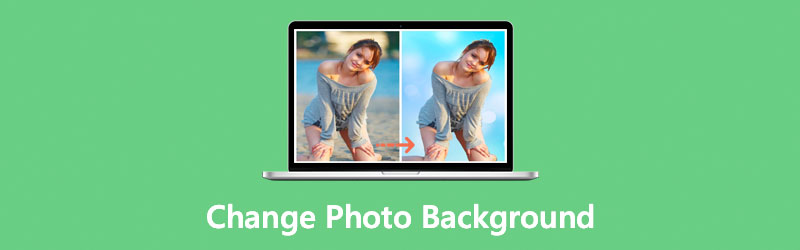
- Bagian 1. Bagaimana Mengubah Latar Belakang Gambar Online
- Bagian 2. Catatan tentang Mengubah Latar Belakang Foto
- Bagian 3. FAQ tentang Mengubah Latar Belakang Foto
Bagian 1. Bagaimana Mengubah Latar Belakang Gambar Online
Menggunakan Penghapus Latar Belakang Vidmore Online, Anda dapat menyingkirkan latar belakang secara otomatis atau dengan sedikit campur tangan manusia. Alat ini terintegrasi dengan AI (kecerdasan buatan) yang membantu membedakan subjek dari latar belakang. Kemudian, itu akan langsung menghapus latar belakang dengan potongan yang tepat. Di sisi lain, Anda dapat menggunakan program penghapusan latar belakang manual, terutama untuk latar belakang yang kompleks seperti bulu binatang dan rambut manusia. Belum lagi, Anda dapat menyesuaikan ukuran kuas agar sesuai dengan kebutuhan Anda dan melacak subjek dengan mudah.
Bagian terbaiknya adalah ia menawarkan warna latar belakang yang solid untuk menggantikan latar belakang dengan warna solid. Juga, ini memungkinkan pengguna untuk mengunggah latar belakang mereka sendiri dan mengakses fitur pengeditan foto dasar untuk memodifikasi gambar. Untuk panduan detail alat online mengubah latar belakang foto ini, Anda dapat merujuk ke langkah-langkah di bawah ini.
Langkah 1. Luncurkan program layanan web
Pertama dan terpenting, kunjungi situs web resmi Vidmore Background Remover Online menggunakan browser di komputer Anda. Cukup ketik namanya di bilah alamat dan tekan Memasukkan pada keyboard komputer Anda. Kemudian, Anda harus mencapai halaman utama program.
Langkah 2. Unggah file gambar
Setelah itu, klik pada Unggah Potret dari antarmuka utama alat. Atau, Anda dapat menggunakan fitur drag-and-drop dari alat ini untuk mengunggah dengan nyaman. Untuk melakukannya, buka folder dan jatuhkan file gambar dari folder Anda ke area unggah yang ditentukan.
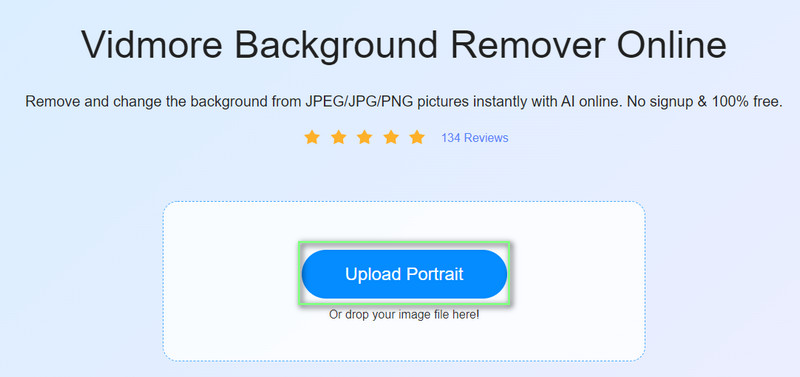
Langkah 3. Ganti latar belakang foto
Setelah file gambar dimuat ke dalam program, subjek akan secara otomatis dipisahkan dari latar belakangnya. Pada saat yang sama, latar belakang foto yang Anda unggah dihapus atau dihapus. Anda dapat membersihkan pemotongan latar belakang lebih lanjut dengan memperhalus tepinya.
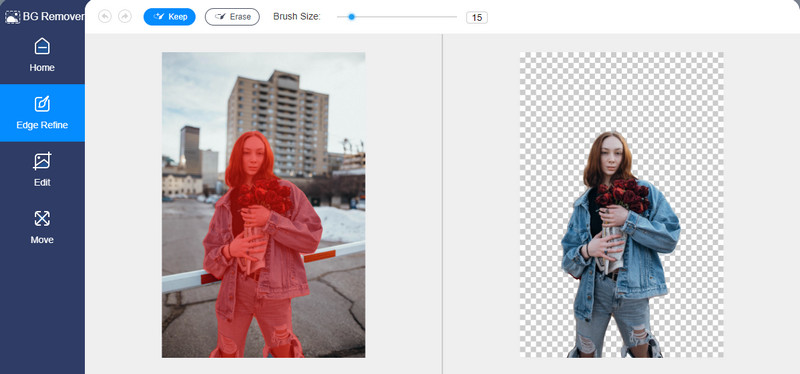
Sekarang Anda dapat memilih untuk mengubah latar belakang menjadi transparan, menggantinya dengan warna latar belakang baru, atau mengubahnya dengan latar belakang grafis Anda sendiri. Berikut caranya:
Ubah latar belakang menjadi transparan (Opsional)
Jika Anda ingin menyimpan foto dengan latar belakang transparan, pilih Hapus BG dari pemilihan latar belakang. Ini adalah opsi pertama yang terlihat seperti simbol berhenti.
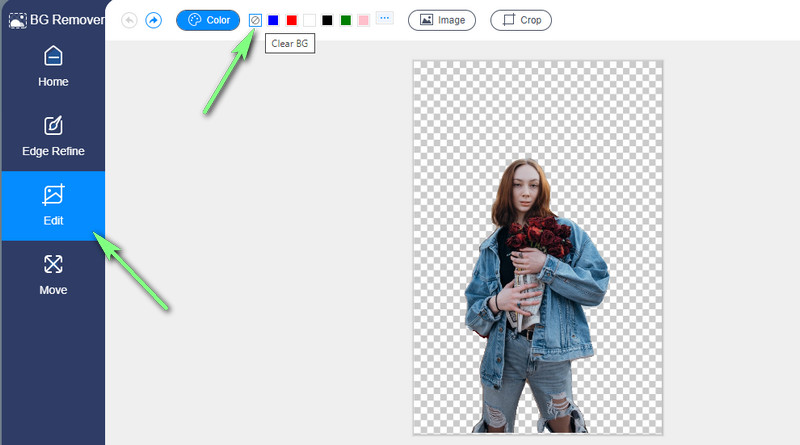
Ubah warna latar belakang (Opsional)
Anda juga dapat memilih dari warna yang ditampilkan pada pilihan. Opsional, klik pada tiga titik untuk mendapatkan warna yang Anda inginkan. Di sisi lain, Anda dapat mengedit kode RGB dan mendapatkan warna yang tepat.
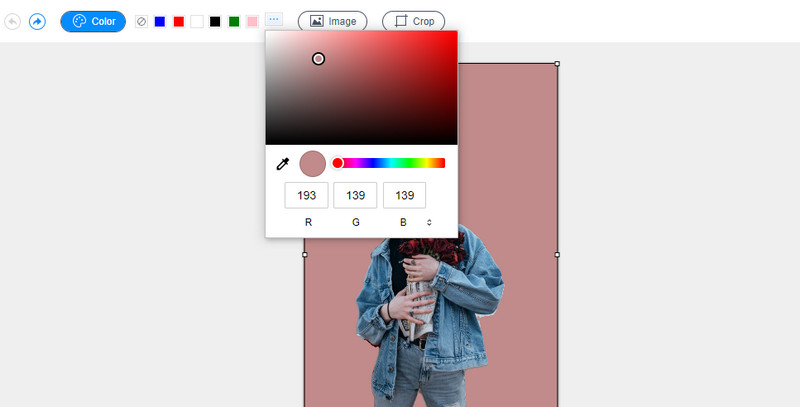
Ubah grafik latar belakang (Opsional)
Untuk mengubah latar belakang menjadi grafik Anda sendiri, cukup klik tombol Gambar di sebelah pilihan warna. Klik Plus tombol simbol. Kemudian, telusuri dan pilih latar belakang grafis target Anda dari drive lokal Anda. Setelah diunggah, pilih untuk dijadikan sebagai latar belakang foto.
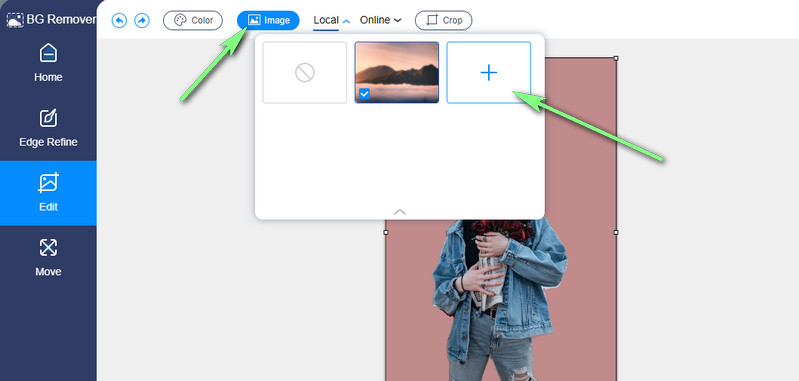
Kiat tambahan: Anda dapat memindahkan subjek ke mana saja dalam gambar. Anda juga dapat mengubah ukuran, membalik, dan memutar sesuai dengan kebutuhan Anda.
Langkah 4. Simpan foto yang dimodifikasi
Setelah mengubah foto latar belakang, Anda dapat menyimpan versi finalnya. Cukup klik Unduh tombol dan lihat halaman unduh browser Anda untuk melihat pratinjau. Sementara itu, Anda dapat memproses foto lain dengan mengklik Gambar baru tombol. Begitulah cara mudah dan cepat mengganti background foto menggunakan program ini.
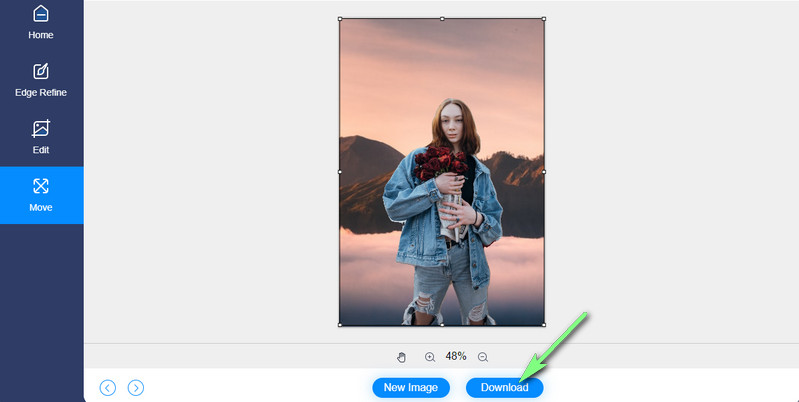
Bagian 2. Catatan tentang Mengubah Latar Belakang Foto
Anda mungkin mengalami kesulitan membuat gambar Anda terlihat bagus atau menyempurnakannya. Kami terkadang mengambil foto dan menghapus latar belakang untuk menyisipkan dan menggantinya dengan latar belakang lain. Namun, akan ada kasus yang hasilnya tidak memuaskan. Itulah sebabnya kami menyiapkan daftar tip dan trik yang dapat Anda perhatikan untuk mengubah latar belakang gambar foto Anda dengan hasil yang luar biasa. Diingatkan bahwa ini hanya run-down cepat. Waktu Anda dalam mempraktekkannya sangat penting untuk Anda tingkatkan.
Tip 1: Pilihan Sempurnakan
Ketika gambar yang Anda edit memiliki latar belakang yang kompleks, penghapusan latar belakang manual adalah teman terbaik Anda. Selain itu, Anda perlu menyesuaikan pemilihan untuk mengisolasi latar depan dengan cepat dari latar belakang. Pada catatan itu, Anda mungkin perlu memodifikasi ukuran kuas dan memperbesar gambar untuk membantu Anda melacak dengan mudah bahkan detail terkecil.
Tip 2: Pilih latar belakang yang sesuai
Saat memilih latar belakang, penting untuk memadukan atau mencocokkan fokus subjek Anda. Selain membuat subjek Anda tampak hebat dengan latar belakang baru, itu juga harus memberikan nada dan suasana hati yang tepat untuk keseluruhan gambar. Katakanlah Anda menangkap seseorang atau hewan sebagai subjek Anda. Sebaiknya sisipkan latar belakang alami yang kabur untuk menonjolkan ekspresi wajah atau fitur subjek.
Tip 3: Sesuaikan latar belakang
Jika Anda ingin memasukkan latar belakang yang Anda inginkan yang tidak cocok dengan subjek, Anda dapat mengandalkan beberapa penyesuaian dasar. Anda dapat bermain dengan pengaturan seperti sorotan, kontras, dan saturasi.
Tip 4: Terapkan efek dan filter
Tergantung pada tema yang ingin Anda capai, terapkan filter dan efek setelah mengganti latar belakang foto. Tip ini relevan dengan tips nomor 3 dan 4 karena menerapkan filter dan efek akan mempengaruhi keseluruhan mood gambar. Anda dapat menghindari fotografi yang membosankan setelah Anda memahami efek dan filter yang tepat untuk diterapkan.
Tip 5: Maksimalkan fungsi Blur dan Sharpen
Terkadang saat mencoba menghapus latar belakang, beberapa bagian tetap ada. Untuk ini, Anda dapat mempertajam latar depan dan menerapkan lebih banyak keburaman di latar belakang. Dengan cara ini, penghapus latar belakang dapat dengan mudah membedakan fokus gambar dan mengisolasi latar belakang dari latar depan.
Bacaan lebih lanjut:
Panduan Konkret untuk Mengambil Tangkapan Layar dengan VLC Media Player
8 Program Konverter Gambar GIF ke JPG Terbaik: Gratis dan Menggunakan Photoshop
Bagian 3. FAQ tentang Mengubah Latar Belakang Foto
Bagaimana cara mengubah gambar latar belakang di ponsel?
Tentunya tidak semua orang pandai dalam mengedit foto, terutama dalam menghilangkan background suatu gambar. Dan, jika Anda adalah salah satu dari orang-orang yang ingin mempelajari cara menghapus latar belakang gambar di ponsel cerdas, ada beberapa alat pengeditan seluler untuk membantu Anda menyelesaikan pekerjaan ini. Selain itu, mereka ramah pengguna, jadi Anda tidak memerlukan keterampilan teknis apa pun. Pertimbangkan hal-hal seperti Pengubah Latar Belakang Sederhana dan Penghapus Latar Belakang yang tersedia di App Store dan Google Play Store.
Bagaimana cara mengubah latar belakang gambar di Photoshop?
Terus terang, Adobe membuatnya relatif mudah untuk menghapus latar belakang foto. Mungkin Anda ingin menghilangkan bagian yang tidak perlu atau tidak diinginkan pada foto, terutama background, dengan menggunakan Photoshop. Photoshop hadir dengan berbagai alat potong, termasuk Seleksi Cepat, Alat Lasso, dan Alat Pen. Namun, alat penghapus latar belakang Photoshop yang paling populer disebut Hapus Latar Belakang di bawah Tindakan Cepat di Properti aplikasi. Dengan itu, Anda dapat menghapus latar belakang hanya dengan satu klik.
Bagaimana saya bisa membuat latar belakang foto saya menjadi hitam sepenuhnya?
Bor yang sama. Awalnya, Anda perlu mengisolasi latar depan dari latar belakang foto. Buat potongan bersih dengan menghilangkan beberapa tepi tajam dan mengubah latar belakang. Sekarang atur latar belakang yang solid atau masukkan subjek, yang merupakan bagian yang tersisa di foto asli. Kemudian, masukkan ke foto lain tanpa detail kecuali warna hitam. Anda dapat dengan cepat mencapai ini menggunakan Vidmore Background Remover Online. Anda dapat mengubah warna latar belakang PNG atau format file gambar lainnya dengannya.
Kesimpulan
Sedang belajar cara mengganti background foto tidak harus rumit. Sebenarnya, itu mudah untuk dikuasai. Selain itu, prosesnya tidak sulit ketika Anda memiliki alat yang tepat untuk menghapus latar belakang. Di sisi lain, Anda dapat mengikuti panduan di bawah ini untuk mencapai perubahan latar belakang PNG atau JPG tanpa mengunduh aplikasi. Untuk peningkatan foto lebih lanjut dan untuk menghasilkan hasil yang bagus untuk foto Anda, ada tips dan trik untuk menghapus latar belakang yang dapat Anda rujuk.


